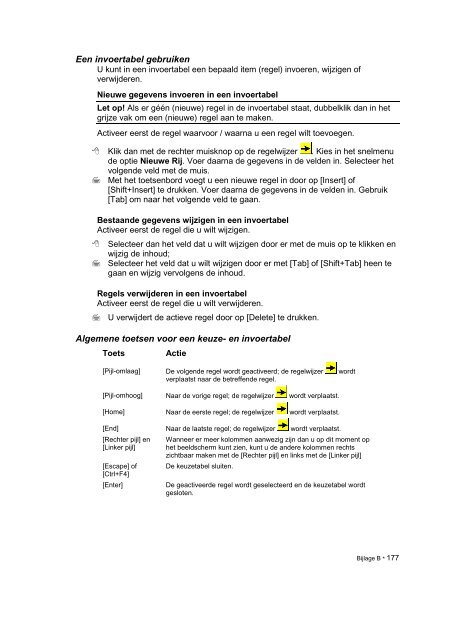Handleiding SnelStart - Sjoerd van der Wal Administraties
Handleiding SnelStart - Sjoerd van der Wal Administraties
Handleiding SnelStart - Sjoerd van der Wal Administraties
Create successful ePaper yourself
Turn your PDF publications into a flip-book with our unique Google optimized e-Paper software.
Een invoertabel gebruiken<br />
U kunt in een invoertabel een bepaald item (regel) invoeren, wijzigen of<br />
verwij<strong>der</strong>en.<br />
Nieuwe gegevens invoeren in een invoertabel<br />
Let op! Als er géén (nieuwe) regel in de invoertabel staat, dubbelklik dan in het<br />
grijze vak om een (nieuwe) regel aan te maken.<br />
Activeer eerst de regel waarvoor / waarna u een regel wilt toevoegen.<br />
Klik dan met de rechter muisknop op de regelwijzer . Kies in het snelmenu<br />
de optie Nieuwe Rij. Voer daarna de gegevens in de velden in. Selecteer het<br />
volgende veld met de muis.<br />
Met het toetsenbord voegt u een nieuwe regel in door op [Insert] of<br />
[Shift+Insert] te drukken. Voer daarna de gegevens in de velden in. Gebruik<br />
[Tab] om naar het volgende veld te gaan.<br />
Bestaande gegevens wijzigen in een invoertabel<br />
Activeer eerst de regel die u wilt wijzigen.<br />
Selecteer dan het veld dat u wilt wijzigen door er met de muis op te klikken en<br />
wijzig de inhoud;<br />
Selecteer het veld dat u wilt wijzigen door er met [Tab] of [Shift+Tab] heen te<br />
gaan en wijzig vervolgens de inhoud.<br />
Regels verwij<strong>der</strong>en in een invoertabel<br />
Activeer eerst de regel die u wilt verwij<strong>der</strong>en.<br />
U verwij<strong>der</strong>t de actieve regel door op [Delete] te drukken.<br />
Algemene toetsen voor een keuze- en invoertabel<br />
Toets Actie<br />
[Pijl-omlaag] De volgende regel wordt geactiveerd; de regelwijzer wordt<br />
verplaatst naar de betreffende regel.<br />
[Pijl-omhoog] Naar de vorige regel; de regelwijzer wordt verplaatst.<br />
[Home] Naar de eerste regel; de regelwijzer wordt verplaatst.<br />
[End] Naar de laatste regel; de regelwijzer wordt verplaatst.<br />
[Rechter pijl] en<br />
[Linker pijl]<br />
[Escape] of<br />
[Ctrl+F4]<br />
Wanneer er meer kolommen aanwezig zijn dan u op dit moment op<br />
het beeldscherm kunt zien, kunt u de an<strong>der</strong>e kolommen rechts<br />
zichtbaar maken met de [Rechter pijl] en links met de [Linker pijl]<br />
De keuzetabel sluiten.<br />
[Enter] De geactiveerde regel wordt geselecteerd en de keuzetabel wordt<br />
gesloten.<br />
Bijlage B * 177